- Support-Zentrum
- Mehrere Sprachen
- Sprachen
- Helfen Sie uns bei der Übersetzung
Festplatte defragmentieren - ist das noch nötig? Erfahren Sie, wann es wirklich hilft und wie Sie damit die PC-Geschwindigkeit steigern.
von Hans | Aktualisiert 01.08.2025 | von Hans
Sind Sie oft auf Probleme wie Verlangsamung des Computers, lange Startzeiten, Spielverzögerungen usw. gestoßen? Leiden Sie unter diesen Problemen? Wissen Sie, dass man die Festplatte defragmentieren kann, um die Leistung Ihres Computers effektiv zu verbessern? Dieser Artikel gibt Ihnen eine detaillierte Einführung in die Defragmentierung der Festplatte, die Ihnen helfen kann, die Leistung Ihres Computers zu verbessern und Ihre Probleme zu lösen!

Das könnte Sie interessieren: Was tun wenn mein PC zu langsam ist?
Festplatten-Fragmentierung entsteht, wenn Dateien nicht am Stück, sondern in kleinen Teilen auf der Festplatte verteilt gespeichert werden. Das passiert oft beim Speichern, Bearbeiten oder Löschen von Daten. Besonders bei HDDs (mechanischen Festplatten) führt das zu langsameren Ladezeiten, da der Lesekopf physisch nach den Fragmenten suchen muss - wie beim Umblättern eines Buches. SSDs (Solid State Drives) hingegen greifen digital auf Daten zu, ähnlich wie ein E-Book, und können Inhalte direkt ansteuern, egal wo sie gespeichert sind.

In Windows 10 und 11 kann die Fragmentierung der Festplatte dazu führen, dass Programme langsamer starten, Dateien verzögert geöffnet werden und das System insgesamt träge reagiert. Denn je mehr Fragmente, desto länger dauert es, bis der Computer alle Teile findet. Eine regelmäßige Defragmentierung kann die Leistung deutlich verbessern.

Die Defragmentierung der Festplatte bringt viele Vorteile: Schnellere Programmstarts, kürzere Ladezeiten von Dateien und ein insgesamt flüssigeres Arbeiten mit dem PC. Sie hilft, die Systemleistung zu verbessern, unnötige Verzögerungen zu vermeiden und die Lebensdauer der Festplatte zu verlängern. Besonders bei häufig genutzten Computern kann regelmäßiges Defragmentieren die Stabilität und Effizienz deutlich steigern.
Die Häufigkeit der Defragmentierung der Festplatte hängt von ihrer Nutzung ab. Wenn Sie den Computer nach jeder Verwendung ausschalten, wird das Windows-Defragmentierungsprogramm möglicherweise nicht automatisch ausgeführt. In diesem Fall empfehlen wir, das Defragmentierungsprogramm einmal im Monat auf der Festplatte auszuführen.
Zusätzlich kann eine regelmäßige Defragmentierung helfen, die Systemleistung zu verbessern und Ladezeiten zu verkürzen. Besonders bei stark genutzten Festplatten oder älteren Computern kann die Fragmentierung schneller zunehmen. Um Ihre Festplatte optimal zu pflegen, ist es sinnvoll, ein professionelles Tool wie Smart Defrag zu verwenden, das eine automatische und tiefgehende Festplatten-Optimierung ermöglicht - weit effektiver als die Standardfunktion in Windows.

Viele Nutzer fragen sich, wie man die Festplatte richtig defragmentieren Windows 10 kann. Windows 10 bietet ein integriertes Tool, mit dem sich Fragmentierungen einfach beseitigen lassen. Durch regelmäßiges defragmentieren Windows 10 können Sie die Leistung Ihres PCs verbessern, Ladezeiten verkürzen und die Systemstabilität erhöhen - besonders bei älteren HDDs.
Schritt 1:
Öffnen Sie das Startmenü und klicken Sie auf den Ordner„ Windows-Verwaltungsprogramme“
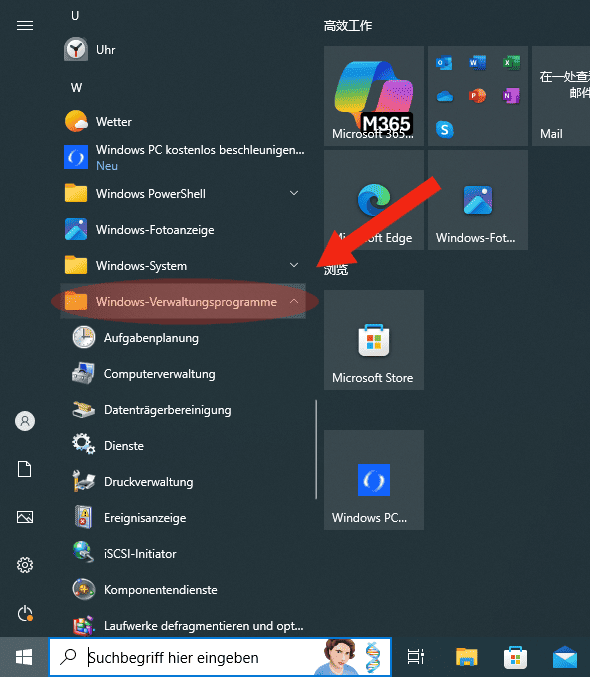
Schritt 2:
Hier öffnen Sie nun das Programm „ Laufwerke defragmentieren und optimieren“
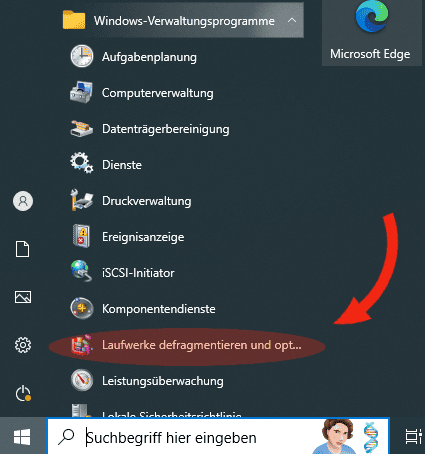
Schritt 3:
Anschließend wählen Sie das zu defragmentierende Laufwerk aus. Normalerweise handelt es sich um Laufwerk (C:). Dann klicken Sie auf „ Optimieren“
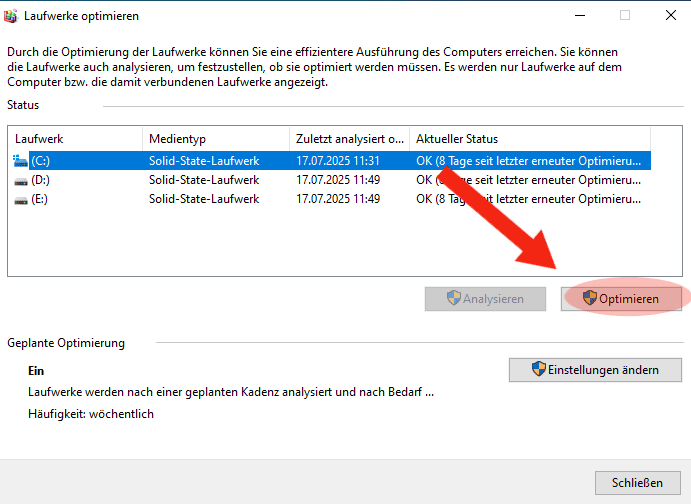
Das könnte Sie interessieren: Programme vollständig deinstallieren in Windows 11
Windows bietet ein einfaches Defragmentierungstool, das jedoch langsam arbeitet und keine Echtzeit-Optimierung oder detaillierte Berichte bietet. Für eine tiefere Optimierung empfiehlt sich ein professionelles Tool wie Smart Defrag.
Als Festplatten-Defragmentierungstool bietet Smart Defrag Festplatten-Defragmentierung, Boot-Time-Defragmentierung, Spieloptimierung und SSD-Anpassung. Und Smart Defrag ist auch in verschiedene Defragmentierungsmethoden unterteilt, um den Benutzern mehr Auswahlmöglichkeiten zu bieten. Im Folgenden werde ich Ihnen Schritt für Schritt erklären, wie Sie Ihre Festplatte mit Smart Defrag defragmentieren können:
Schritt 1:
öffnen Sie die installierte Smart Defrag Software, kommen Sie auf die Hauptseite. In der Menüleiste am oberen Rand der Software gibt es verschiedene Funktionen, die Sie anklicken können, um zu verwenden. Hier klicken Sie auf „ Festplatte defragmentieren“, und wählen Sie dann die Disc kann sein.
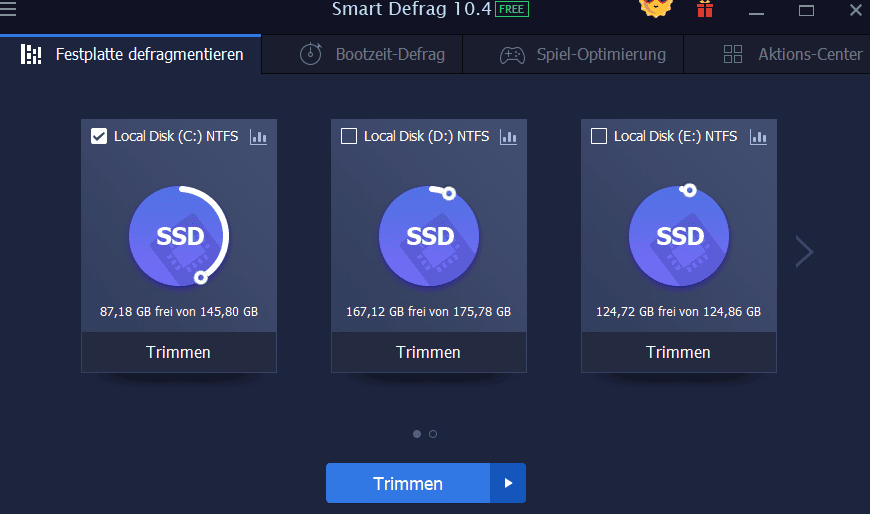
Schritt 2:
als nächstes klicken Sie auf „ Trimmen“ für die Defragmentierung der Festplatte, wählen Sie normalerweise das Laufwerk (C:).
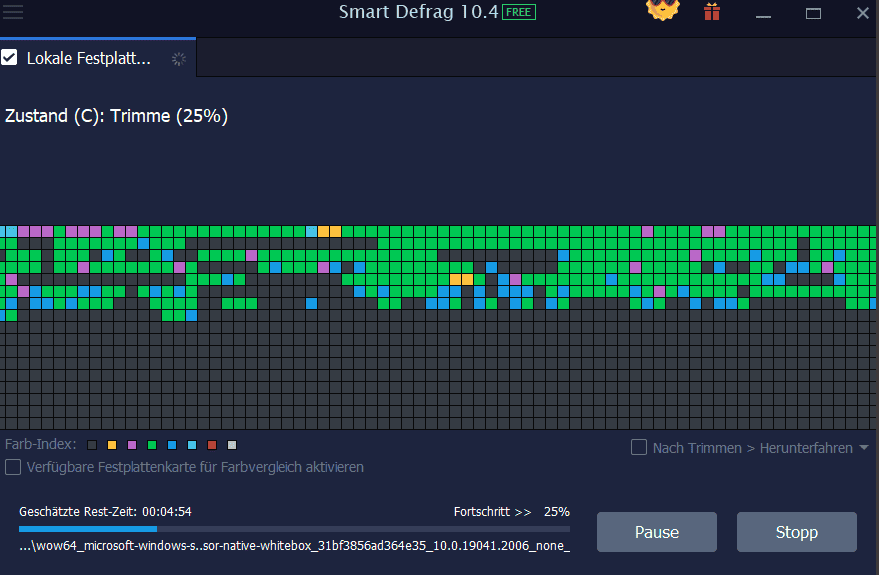
Schritt 3:
warten Sie ein wenig und Sie können sich über einen schneller laufenden Computer freuen!

Neben der Defragmentierung der Festplatte bietet Smart Defrag auch kostenlose Funktionen wie die Defragmentierung des Startvorgangs, die Optimierung von Spielen und die SSD-Anpassung, mit denen Sie Ihren PC ganz einfach beschleunigen, Ihr Spielerlebnis verbessern und die Leistung Ihres PCs steigern können.
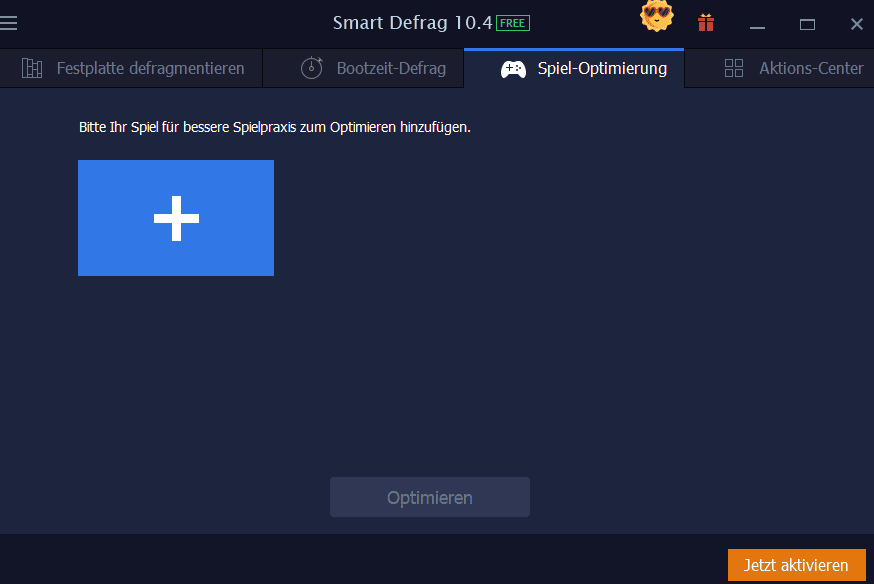
Schnellere Defragmentierung
Smart Defrag verwendet fortschrittliche Algorithmen, die effizienter sind als die mit Windows gelieferten Tools, und spart dadurch viel Wartezeit.
Unterstützt automatische Defragmentierung
Läuft auf intelligente Weise im Hintergrund, ohne die Benutzeroperationen zu beeinträchtigen, so dass das System stets leistungsstark ist.
Optimiert die Startzeit
Bietet eine Startbeschleunigung, um die beim Booten geladenen Dateien aufzuräumen und den Windows-Start zu beschleunigen.
Unterstützt mehrere Datenträgertypen
Unterstützt nicht nur herkömmliche HDDs, sondern bietet auch eine Optimierung für SSDs, um deren Lebensdauer zu verlängern.
Vollständige Festplatten-Optimierung mit einem Klick
Neben der Defragmentierung können Sie auch gleichzeitig eine Festplattenbereinigung und eine Leistungsoptimierung durchführen, um die Systemeffizienz in einem Arbeitsgang zu verbessern.
![]()

Nein, beim Defragmentieren werden keine Dateien gelöscht. Der Vorgang ordnet lediglich vorhandene Dateifragmente neu auf der Festplatte, um die Zugriffszeit zu verkürzen. Es ist ein sicherer Prozess, der vom System selbst kontrolliert wird. Dennoch empfiehlt es sich, wie bei allen Systemaktionen, vorher ein Backup wichtiger Daten zu machen - reine Vorsichtsmaßnahme. (Wenn Sie die Software sicher deinstallieren möchten, können Sie IObit Uninstaller verwenden)
Ja, externe Festplatten mit HDD-Technologie (mechanisch) können defragmentiert werden - genau wie interne Festplatten. Das lohnt sich besonders, wenn die Festplatte häufig verwendet wird, z. B. zur Datensicherung oder zum Speichern großer Dateien. Einfach anschließen und im Defragmentierungsprogramm auswählen. Bei externen SSDs ist Defragmentierung hingegen nicht notwendig.
Das könnte Sie interessieren: Die beste kostenlose Antiviren Software für Windows-PCs
Bei Macs ist die Festplatten-Defragmentierung in der Regel nicht notwendig, da macOS die Dateien automatisch effizient verwaltet. Wenn der Mac jedoch langsamer wird oder Probleme auftreten, kann es sinnvoll sein, die Festplatte mit dem Festplattendienstprogramm auf Fehler zu überprüfen. In manchen Fällen können auch Drittanbieter-Tools zur Defragmentierung verwendet werden.
Wenn Sie Ihren Laptop defragmentieren, sollten Sie darauf achten, dass das Gerät an das Stromnetz angeschlossen ist, da der Vorgang je nach Festplattengröße etwas Zeit in Anspruch nehmen kann. Vermeiden Sie es außerdem, während der Defragmentierung andere Programme zu nutzen, um Unterbrechungen zu vermeiden und die Effizienz zu maximieren. Es ist ratsam, wichtige Daten vorher zu sichern, auch wenn das Risiko gering ist.
Nach der Lektüre dieses Artikels haben Sie den Ansatz zur Defragmentierung der Festplatte beherrscht, da die möglichen und besten professionellen Methoden behandelt worden sind. Der einfachste und effektivste Weg, Ihren Computer zu beschleunigen, ist natürlich die Verwendung von Drittanbieter-Anwendungen. Verpassen Sie nicht die Gelegenheit, Ihren Computer zu optimieren und seine Leistung mit Smart Defrag zu verbessern, also probieren Sie es aus!
